So verwenden Sie Spotify auf Ihrer PS4, während Sie spielen
Die PS4 ist ein All-in-One-Entertainment-Gerät. Neben Spielen können Sie TV-Sendungen, Filme und Musik abspielen und streamen. Was besser ist, ist, dass Sie Musik oder Podcasts und Spiele gleichzeitig abspielen können.
So können Sie während des Spiels Musik und Podcasts mit Spotify auf Ihrer PS4 streamen.
So richten Sie Spotify auf Ihrer PS4 ein
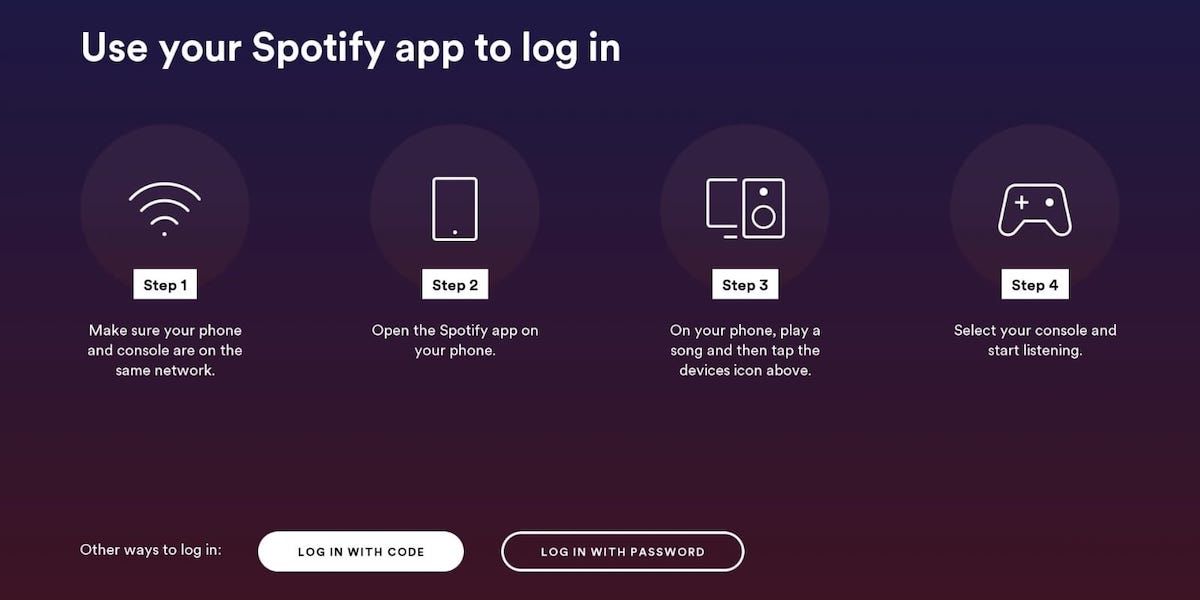
Um Musik und Podcasts auf deiner PS4 mit Spotify zu streamen, benötigst du… nun, Spotify auf deiner PS4.
Suchen Sie zuerst nach der Spotify- App und laden Sie sie im PlayStation Store auf Ihre PS4 herunter.
Obwohl Sie einen Code über Ihren Computer oder Ihre E-Mail-Adresse und Ihr Passwort verwenden können, ist der einfachste und schnellste Weg, sich auf Ihrer PS4 bei Spotify anzumelden, einfach Spotify auf Ihrem Telefon und Laptop zu öffnen, einen Song abzuspielen, das Gerätesymbol auszuwählen, und wählen Sie Ihre PS4 aus.
Sie sollten Spotify jetzt auf Ihrer PS4 verwenden können, wann immer Sie möchten, sei es während eines Spiels oder als eigenständiger Musikplayer.
So spielen Sie Songs und Podcasts während des Spiels ab
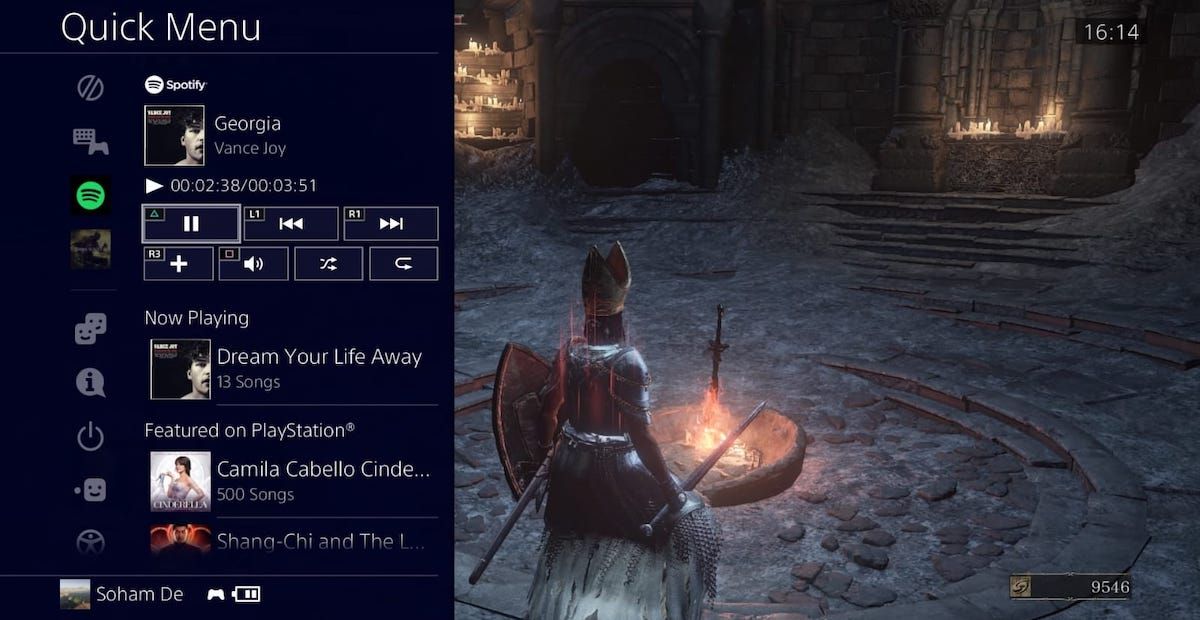
Bevor Sie mit dem Spielen und Streamen von Musik auf Ihrer PS4 beginnen, nehmen Sie sich etwas Zeit, um die Spotify-App kennenzulernen. Stellen Sie außerdem sicher, dass Sie einige gute Playlists sortiert haben und nicht nur auf Musik beschränkt sind – es gibt einige großartige Möglichkeiten , Podcasts auf Spotify zu finden, zu verfolgen und herunterzuladen .
Sobald Sie sich wohl fühlen, öffnen Sie ein Spiel auf Ihrer PS4. Greifen Sie dann auf das Quick-Menü zu, indem Sie die PS-Taste auf Ihrem Controller gedrückt halten . Sie sollten einen Abschnitt namens Spotify sehen .
Wenn dies nicht der Fall ist, verwenden Sie eine dieser drei Methoden, um es aufzurufen:
- Öffne Spotify auf deiner PS4, spiele einen Song ab, gehe zurück zum Startbildschirm und gehe zurück zu deinem Spiel.
- Gehen Sie im Quick-Menü zum Abschnitt Musik und wählen Sie dann einen Song zum Abspielen aus. Im Quick-Menü sollte dann ein eigener Spotify- Bereich erscheinen. Wenn Ihr Schnellmenü keinen Musikabschnitt hat, scrollen Sie nach unten zu Anpassen , wählen Sie Menüelemente aus und aktivieren Sie das Kontrollkästchen Musik . Sie sollten jetzt einen Musikabschnitt in Ihrem Quick-Menü haben.
- Spielen Sie einen Song auf Ihrem Telefon oder Computer ab und wählen Sie Ihre PS4 über das Gerätesymbol aus.
Jetzt können Sie Spotify im Quick-Menü verwenden und zwischen Songs wechseln, die Lautstärke anpassen und durch Playlists scrollen. Wenn du Kopfhörer verwendest, kannst du auch die Lautstärke deines PS4-Kopfhörers über das Quick-Menü anpassen und all deine Audiodaten an einem Ort steuern.
Wenn Sie es außerdem nervig finden, jedes Mal, wenn Sie Songs ändern möchten, zum Quick-Menü Ihrer PS4 zu gehen, oder wenn Sie die PS4 Spotify-Schnittstelle einschränken, können Sie alles über Ihr Telefon oder Ihren Computer steuern. Verwenden Sie Spotify einfach wie gewohnt und stellen Sie sicher, dass Ihre PS4 als Wiedergabegerät ausgewählt ist. Sie können auf diese Weise auch die Lautstärke Ihrer PS4 Spotify aus der Ferne steuern.
Hinweis: Bei einigen Spielen wird die Musik im Spiel stumm geschaltet, bei anderen Spielen nicht, und Sie erhalten fast immer In-Game-Sounds. Wenn Sie alle Musik und Sounds im Spiel entfernen und nur mit Spotify hören möchten, tun Sie dies über die Soundeinstellungen im Spiel.
Holen Sie das Beste aus Spotify heraus, während Sie spielen
Jetzt können Sie Spotify auf Ihrer PS4 verwenden! Laden Sie einfach Ihre Lieblings-Playlist hoch, egal ob über Ihre PS4, Ihr Telefon oder Ihren Computer, und genießen Sie.
Es ist am besten, die Vor- und Nachteile von Spotify zu kennen. Auf diese Weise können Sie während des Spiels das Beste aus Ihrem Musikerlebnis herausholen.
